
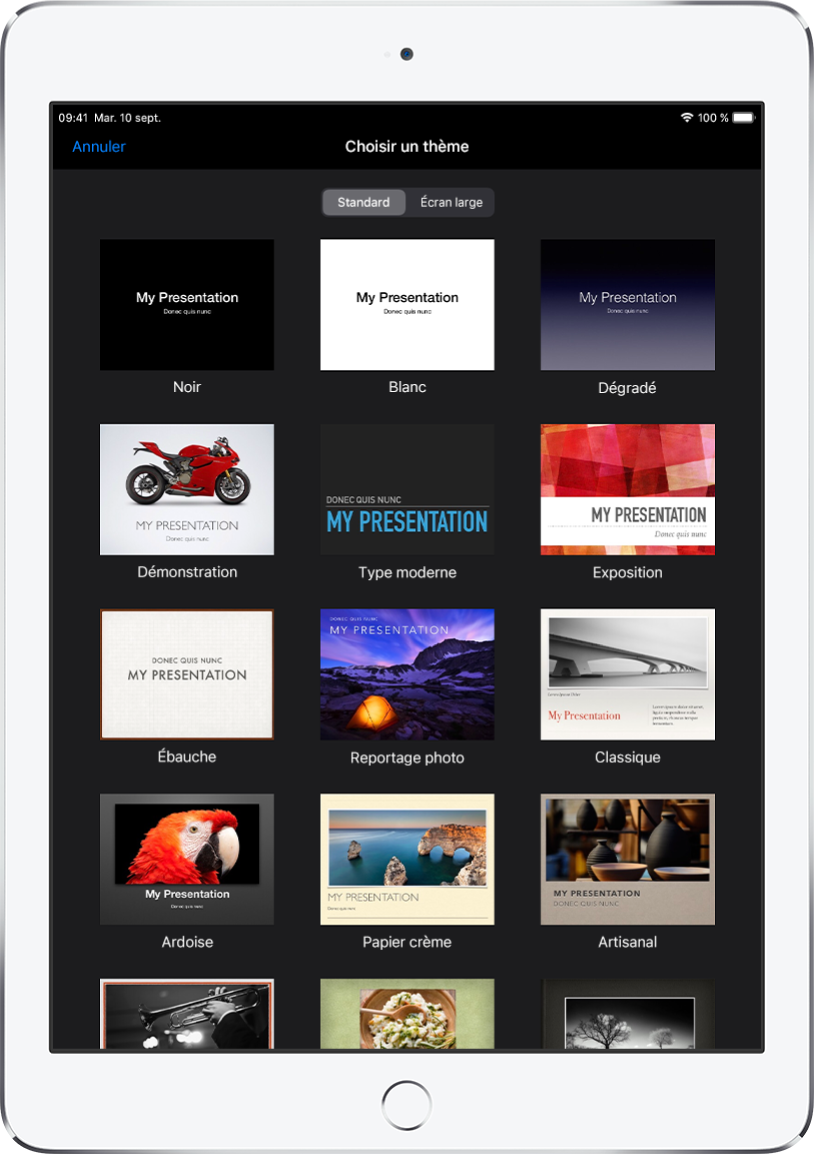
Commencer avec un thème
Toutes les présentations reposent sur un thème, un ensemble de dispositions de diapositive prédéfinies que vous pouvez utiliser comme point de départ. Remplacez les images et le texte du thème avec les vôtres, puis ajoutez plus de diapositives au besoin.
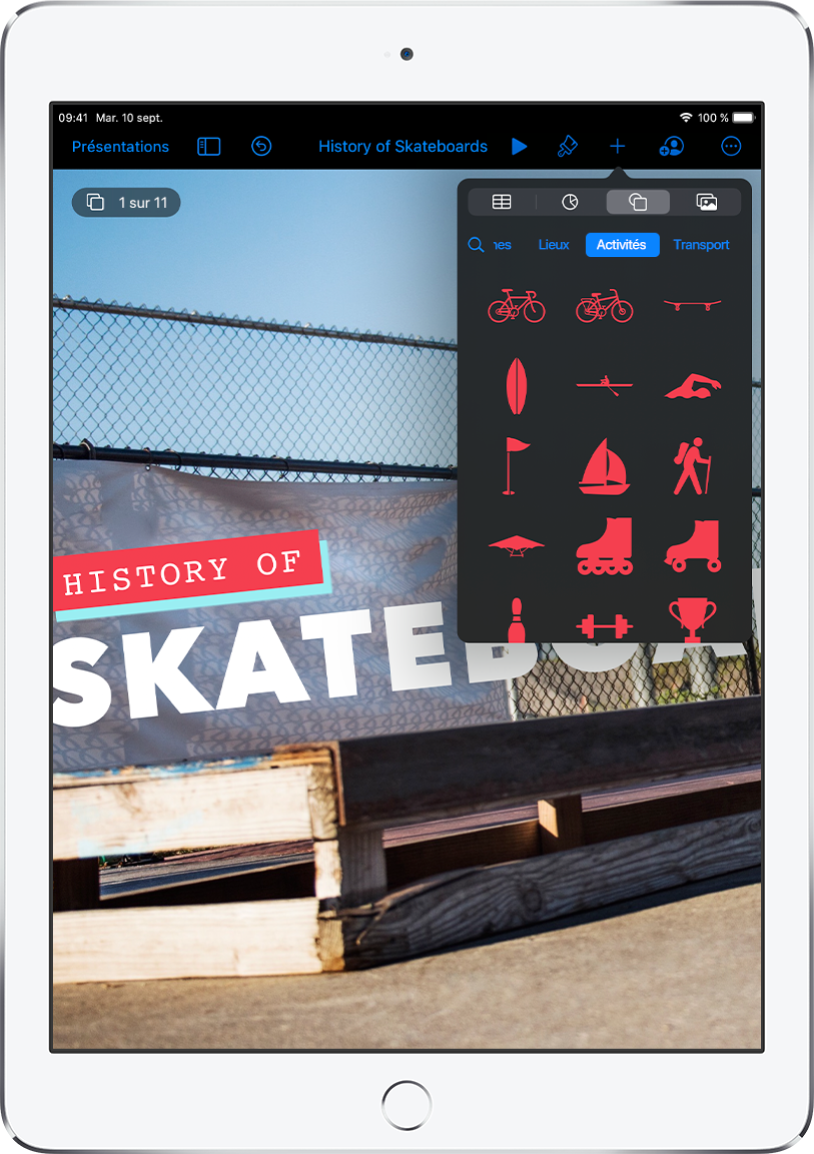
Ajouter du texte, des photos, des dessins et plus encore
Ajoutez des objets comme des tableaux, des graphiques, des formes et du contenu multimédia (images et du contenu audio et vidéo) à une présentation. Vous pouvez disposer des objets en couches, les redimensionner et les lier à des pages Web ou à d’autres diapositives de votre présentation.
Introduction aux images, aux graphiques et à d’autres objets
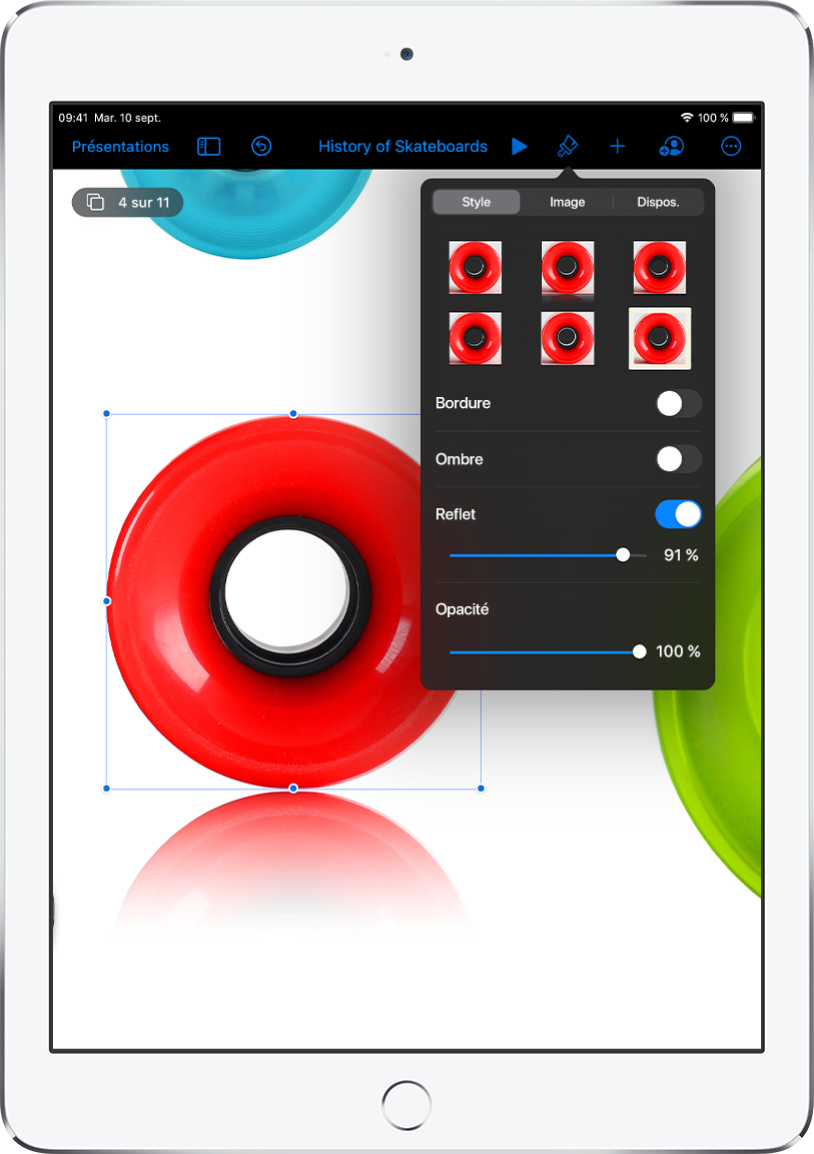
Personnaliser chaque détail
Personnalisez l’apparence d’élément que vous ajoutez à une diapositive. Choisissez une nouvelle couleur, ajoutez une ombre portée, modifiez la transparence, etc.
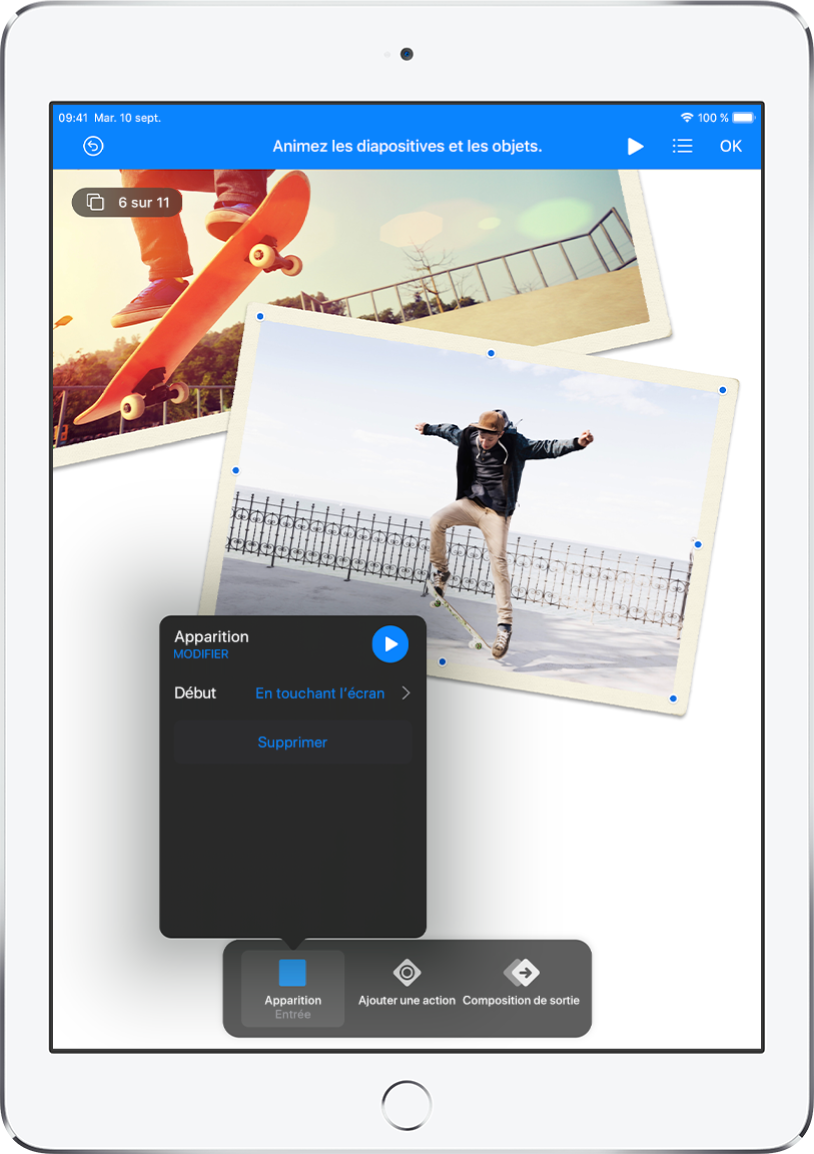
Des animations fascinantes
Ajoutez des effets visuels ou des animations pour captiver votre public. Par exemple, ajoutez une transition pour que chaque diapositive disparaisse dans la suivante ou pour que chaque mot d’un titre rebondisse sur la diapositive.
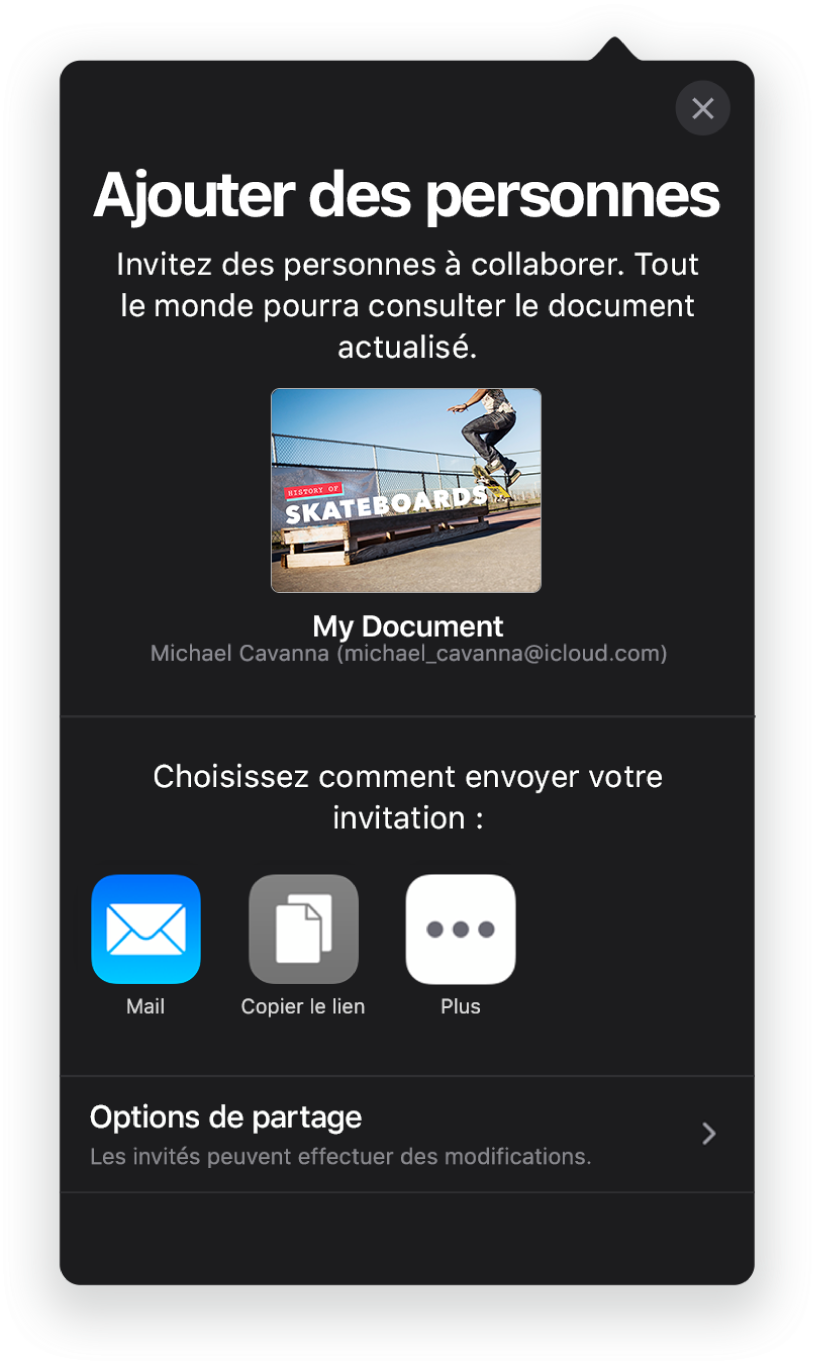
Collaborer en temps réel
Invitez d’autres personnes à élaborer avec vous votre présentation. Toutes les personnes que vous invitez peuvent voir les modifications à mesure qu’elles sont apportées, mais vous décidez qui est en mesure de modifier la présentation et qui peut seulement la consulter.
Ce guide vous aide à découvrir Keynote 5.2 sur votre iPad. Pour connaître la version de Keynote sur votre iPad, accédez à Réglages ![]() > Keynote. Pour parcourir ce guide, touchez le bouton Table des matières en haut de cette page. Vous pouvez aussi télécharger le guide à partir d’Apple Books (si disponible).
> Keynote. Pour parcourir ce guide, touchez le bouton Table des matières en haut de cette page. Vous pouvez aussi télécharger le guide à partir d’Apple Books (si disponible).
Pour en savoir plus, consultez le site Web de l’assistance pour Keynote.